
In deze eenvoudige handleiding wordt uitgelegd hoe u actieve apps op de nieuwe Galaxy Note 5 en Galaxy S6 Edge Plus kunt sluiten of wissen. De twee nieuwe telefoons van Samsung behoren tot de beste smartphones die in 2015 zijn uitgebracht en worden geleverd met fantastische, 5,7-inch Quad-HD-schermen en tal van functies. De Note 5 is eigenlijk een van de krachtigste telefoons die tegenwoordig beschikbaar is met een 8-core processor en 4GB RAM. Je kunt zelfs twee apps tegelijkertijd op het scherm uitvoeren.
Iets zo gemakkelijk doen als het sluiten van ongebruikte apps lijkt misschien zo algemeen en eenvoudig voor gemiddelde gebruikers, maar als het fraaie aluminium ontwerp van de nieuwe Note 5 mensen van Windows Phone of iPhone overzet op Android, moeten gebruikers weten hoe ze zo'n taak moeten uitvoeren op hun Note 5-apparaat.
Lezen: Hoe een bevroren Galaxy Note te resetten 5
Nu miljoenen kopers de Note 5 hebben gekregen nadat deze vorige week werd gelanceerd, hebben we veel vragen gekregen, en dit is er een van. Het sluiten en opruimen van apps op de Galaxy Note 5 om de prestaties en de levensduur van de batterij te verbeteren, is eenvoudiger dan u zou denken, en het is meteen duidelijk. Lees verder voor de snelle instructies.

Over het algemeen, of wat we de "vuistregel" zouden noemen als het op Android aankomt, is dat het besturingssysteem uw geheugen beheert, in plaats van dat gebruikers apps handmatig zelf opschonen en sluiten. De Note 5 heeft ook 4 GB aan snelle RAM, dus multi-tasking zou geen probleem moeten zijn, zelfs met heel veel openstaande apps. Dat gezegd hebbende, er zijn nog steeds tijden dat een gebruiker apps uit het geheugen wil wissen die niet worden gebruikt.
Android 5.1.1 Lollipop doet uitstekend werk bij het beheren van apps en multi-tasking in tegenstelling tot bij elk ander besturingssysteem door apps in een energiebesparende stand te zetten in het recente apps-menu, klaar om te worden geopend wanneer nodig, en de rest van de tijd de batterij te sparen . Gebruikers kunnen met één druk op de knop gemakkelijk schakelen tussen apps, en het werkt prima. Als je nog steeds zelf apps wilt sluiten, kun je dit als volgt doen.
Instructions
Het verwijderen of sluiten van apps uit het geheugen of het recente apps-menu op de Galaxy Note 5 is eigenlijk heel eenvoudig, maar kan verschillen van een Galaxy S3 of oudere apparaten als je naar de iPhone ging en nu terugkwam naar Android. Oudere Samsung-apparaten moesten lang op de speciale startknop drukken om dit menu te openen, maar dat is niet langer hoe het werkt. Nu is er een speciale multitasking-capacitieve knop links van uw hoofdsleutel en hier start u.
Tik eenvoudig op de overlappende rechthoekige knop links van de speciale hardware-startknop. Dit is de menutoets met meerdere taken waarmee alle geopende of actieve apps worden geopend. Voor degenen die niet wisten, overstappen van Gmail naar YouTube, vervolgens naar de browser en terug naar Gmail is extreem snel en efficiënt met deze knop. Dit is echter ook waar een snelle swipe wordt gesloten en apps worden gedood.
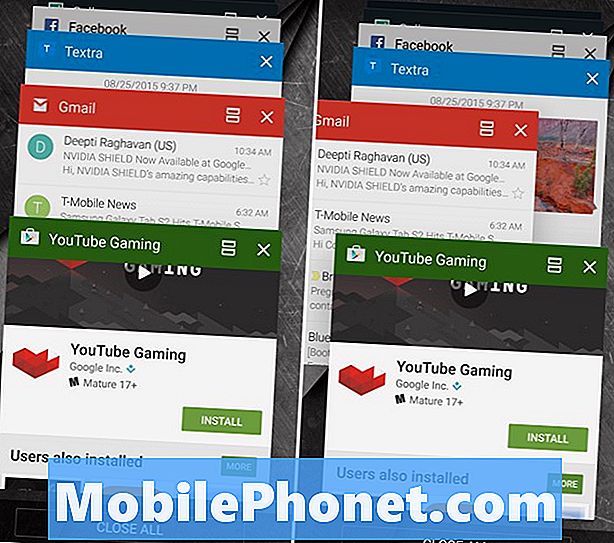
De afbeelding hierboven toont het enigszins vernieuwde uiterlijk van dit menu op Samsung-apparaten. Er zijn geen opties of taakbeheert van ouds meer. Gewoon een kaartweergave in Rolodex-stijl van alle apps die momenteel worden uitgevoerd en een grote knop 'Alles sluiten' onderaan. Je hebt hier twee keuzes.
Met een simpele veeg van je vinger op elke doos veeg je ze weg en sluit je de app onmiddellijk. Elke opgeslagen voortgang of website waarop u zich bevindt, moet de volgende keer dat u die specifieke applicatie gebruikt opnieuw laden. Of begin volledig opnieuw en verlies waar u ook was. De bovenstaande afbeelding toont het menu en ik veeg om iets te wissen (rechterkant). Dat is alles, je bent klaar. Het is zo eenvoudig om apps op de Galaxy Note 5 te wissen en te sluiten.
Lezen: 10 spannende Galaxy Note 5 accessoires
Het is een goed idee om dingen zoals telefoon, berichten of zelfs de browser hier achter te laten, vooral als u deze vaak gebruikt. Als u de SMS-tekstapp wist, betekent dit alleen dat deze opnieuw moet worden gestart bij uw volgende inkomende bericht, waardoor de batterij en de CPU-cycli worden verspild. Deze zelfde regel is van toepassing op alle apps, dus sluit alleen degenen die je niet meer nodig zult hebben. Grote intensieve apps zoals kaarten, navigatie of games.
Zoals we hierboven al zeiden, hebben gebruikers een tweede optie die heel duidelijk is, en dat is de knop "Alles sluiten" onderaan het scherm. Hiermee worden alle geopende, actieve of apps die wachten om opnieuw te worden geopend, volledig gesloten. Dit betekent dat websites verloren gaan, een tekst wordt gewist, dat video op YouTube waarop u zich bevond en nog veel meer allemaal worden weggevaagd. Daar is niets mis mee, het moet gewoon gezegd worden.
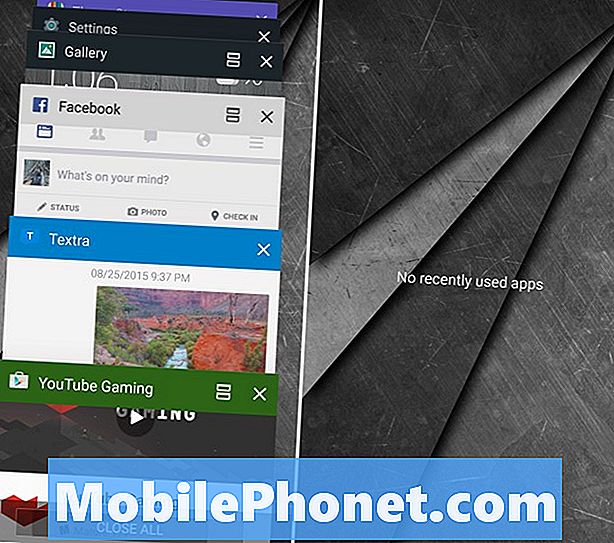
Gewoonlijk raden we af om op de knop Alles sluiten te klikken vanwege de hierboven beschreven redenen, omdat uw apparaat ze gewoon opnieuw hoeft te starten voor het volgende bericht of de app die u opent, waardoor meer tijd en batterijduur wordt verkwist. Dat gezegd hebbende, als een gebruiker aan het werk is en de Note 5 niet gebruikt, naar bed gaat, of gewoon een schone lei wil, ga dan naar Close All en je ziet een leuke animatie terwijl ze allemaal verdwijnen, en een Het bericht "Geen recent gebruikte apps" verschijnt de volgende keer dat u op deze knop tikt.
Nogmaals, sluit alleen wat nodig is. Daarom raden we gebruikers aan afzonderlijke apps één voor één te verwijderen die ze niet meer nodig hebben en alle andere op de achtergrond actief te laten. Android 5.1 Lollipop zal de rest van het werk doen en de Galaxy Note 5 zo soepel en snel mogelijk laten werken.


